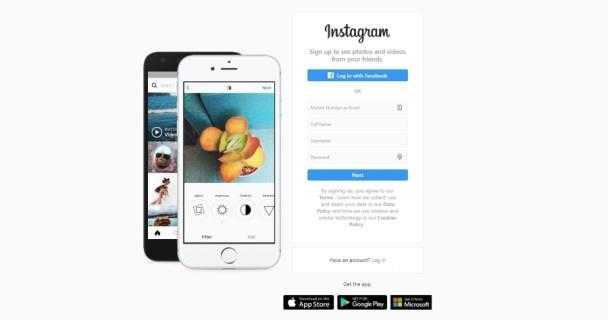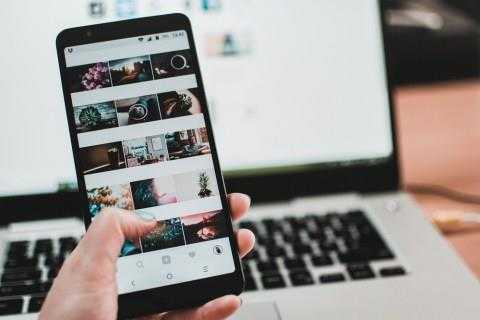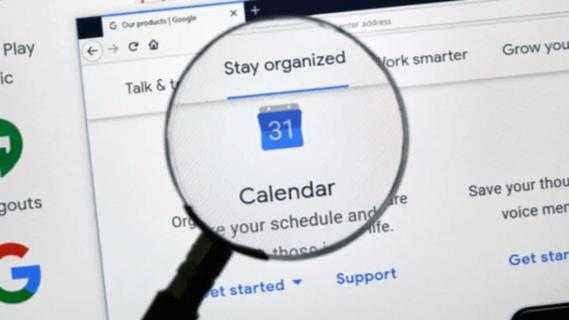Como limpar ou editar a lista de continuar assistindo na Netflix em qualquer dispositivo

Embora a lista de "Continue assistindo" na Netflix possa ser relativamente valiosa, também pode ser particularmente incômodo, principalmente quando outras pessoas usam seu perfil. Felizmente, existem algumas maneiras fáceis de lidar com este problema. A boa notícia é que é possível limpar sua lista de "Continuar assistindo" no aplicativo Netflix em dispositivos iOS e Android e seu PC.

Continue lendo para descobrir alternativas ao problema de 'continuar assistindo' e visualize algumas perguntas frequentes relacionadas. Anteriormente, a única opção disponível era limpar títulos do seu Netflix “Watch History.”No entanto, uma atualização passada adicionou a capacidade de limpar toda a sua lista de“ continuar assistindo ”. Vamos começar!
Como limpar a lista de continuar assistindo usando um navegador (Windows ou Mac)
- Vá para "Netflix" usando um navegador (Firefox, Chrome, Safari, Opera, etc.) no seu PC (Windows, Mac, Linux, etc.).
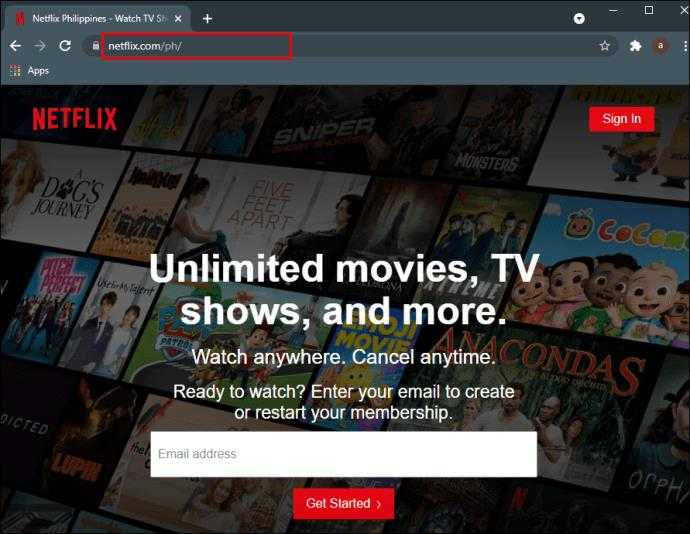
- Faça login em sua conta, se necessário.
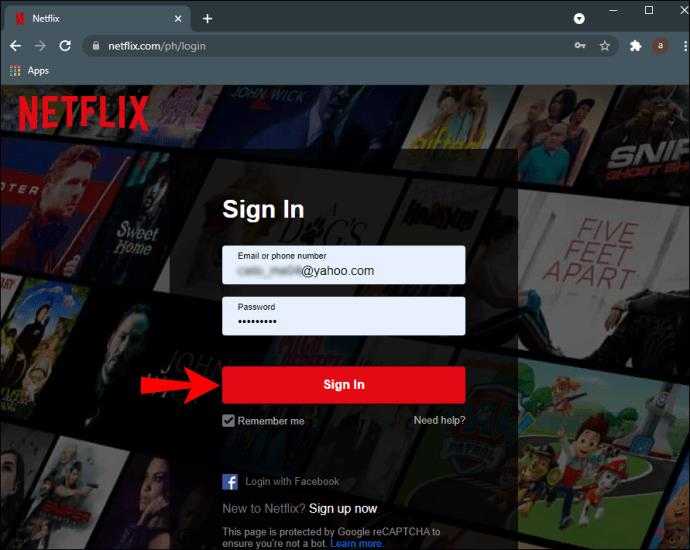
- Selecione "seu perfil" da lista.
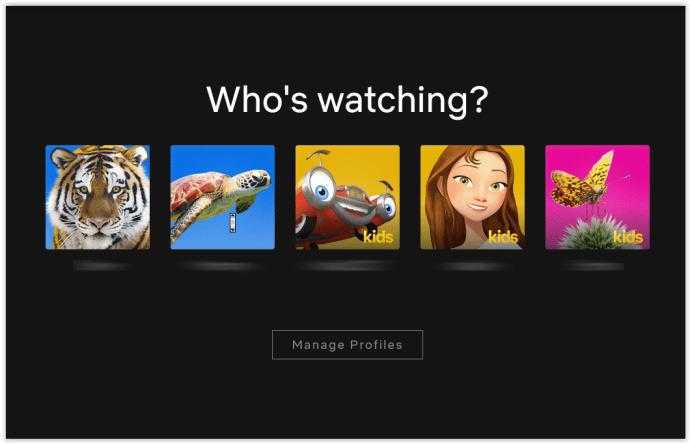
- Clique em seu “Ícone do perfil” na seção superior direita e depois selecione "Conta.”
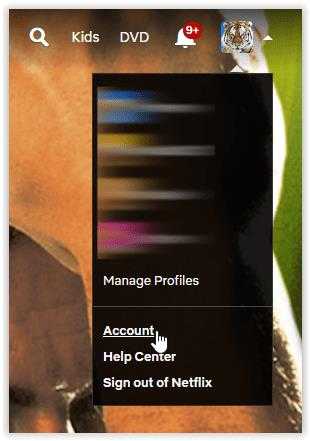
- Na seção "Perfil e controles parentais", clique em “Ícone suspenso” À direita do seu perfil.
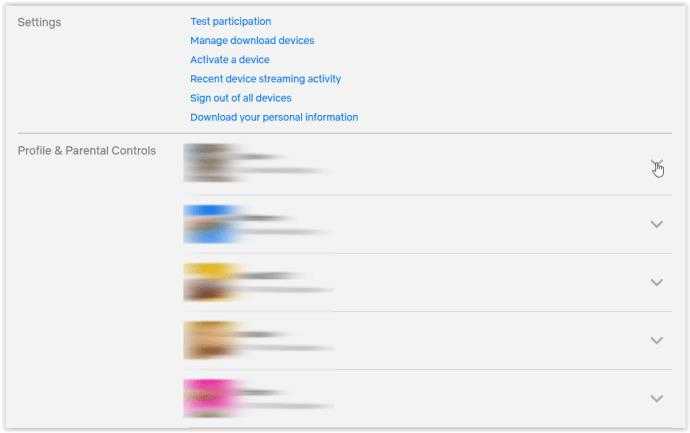
- Encontre a seção "Atividade de visualização" na lista de opções e clique em "Visualizar.”
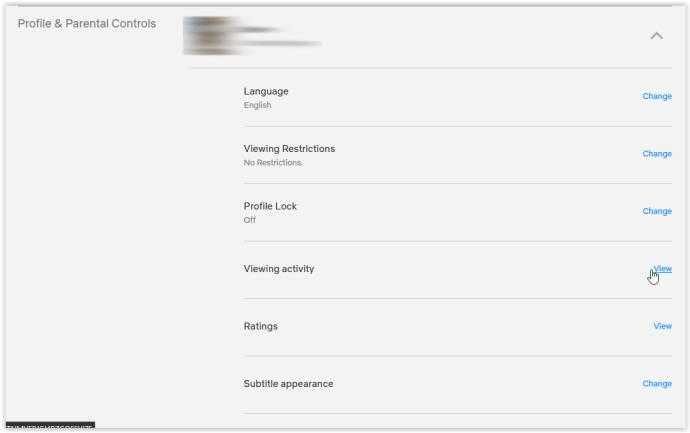
- A lista de itens de "assistir" aparece, mas inclui todos os itens assistidos, incluindo os acabados. Você não pode excluir itens, mas você pode escondê -los. Clique no “Ícone de círculo com reduto” À direita do título listado que você deseja esconder. Para remover todos os itens de uma só vez, continue a “Etapa 8.”
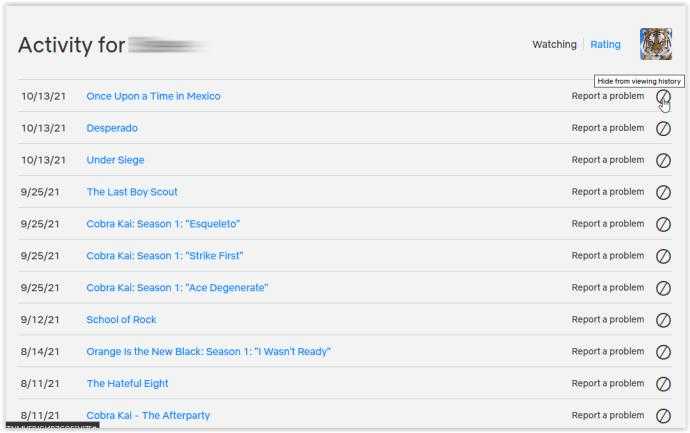
- Para remover todos os itens assistidos, role até a parte inferior da lista e clique em "Esconda tudo.”
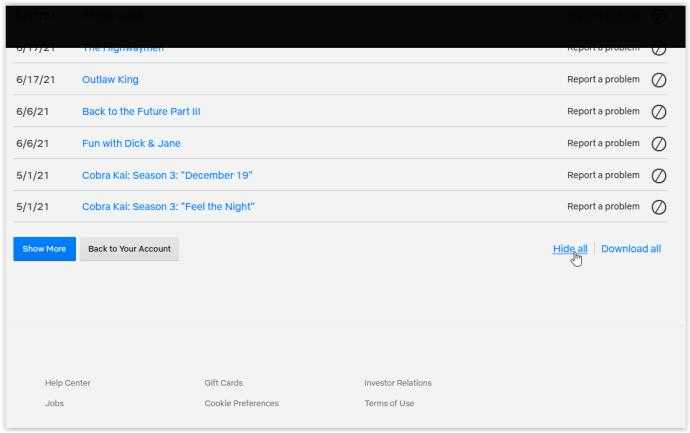
- No pop-up que aparece, confirme sua escolha clicando em “Sim, esconda toda a minha atividade de visualização.”
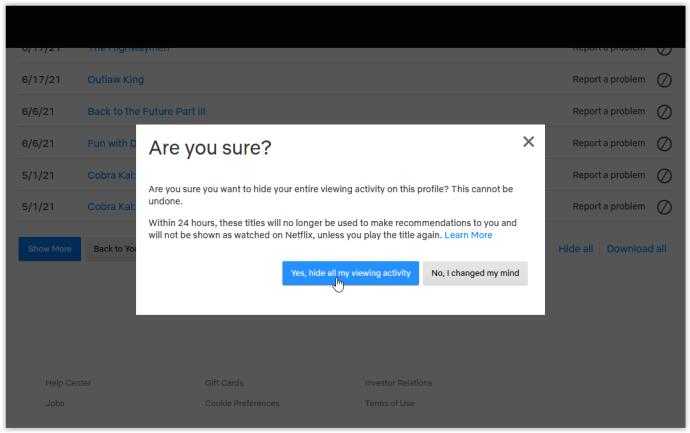
Mesmo que você possa remover cada um individualmente, Netflix não perguntará se você tem certeza de que deseja remover o título selecionado da sua atividade de visualização, que alonga todo o processo. No entanto, como você pode ver acima, excluir toda a história com uma opção exibe uma confirmação como precaução. Afinal, a lista de assistência ajuda a Netflix a fazer recomendações e retomar fluxos inacabados, para que eles queiram garantir que você queira excluir todos eles.
Depois de remover todos os títulos da lista, seu "Continue assistindo" fica vazio.
Como limpar continue assistindo no aplicativo Windows ou Mac Netflix
Para remover os itens da linha "Continue assistindo" na Netflix usando seu desktop ou laptop, siga as etapas abaixo:
- Inicie o “App Netflix” no Windows ou Mac.
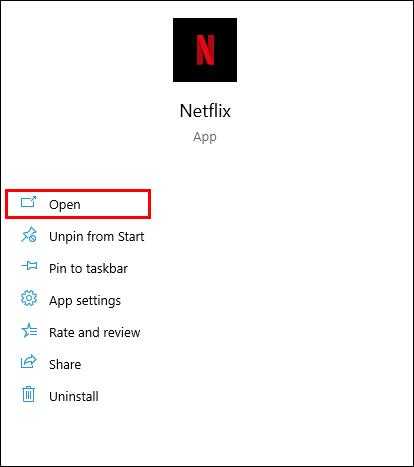
- Vá para a linha "Continue assistindo".
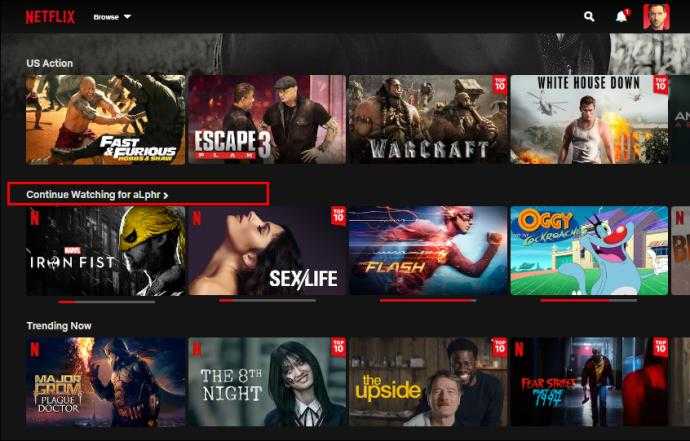
- Encontre e selecione o título que deseja remover da seção "Continue assistindo".
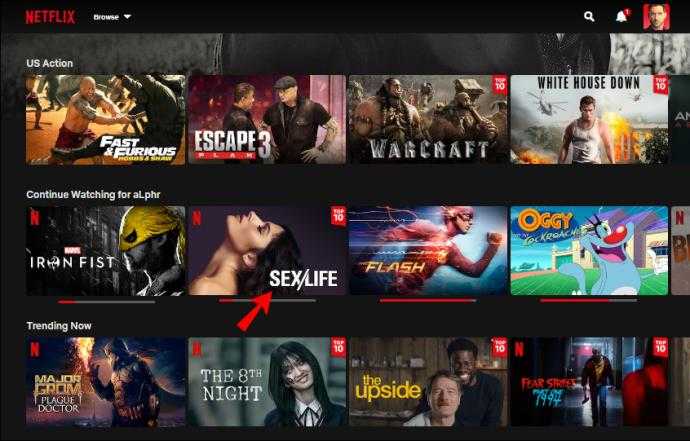
- Clique no “Circled x” Ícone (Remova a opção).
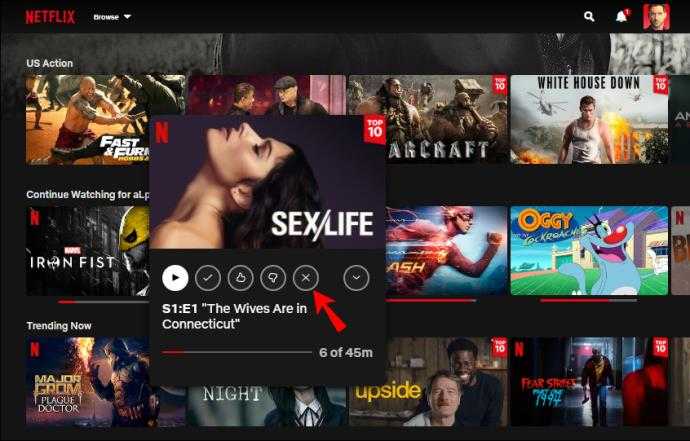
- Selecione "OK" Na janela de confirmação.
O título que você excluiu agora desaparece da sua lista "Continue assistindo".
Como limpar Continue assistindo do aplicativo Netflix do iPhone
Se você deseja remover os itens da lista da Netflix "Continue assistindo" no seu dispositivo iOS, faça o seguinte:
- Abra o “Netflix” aplicativo.
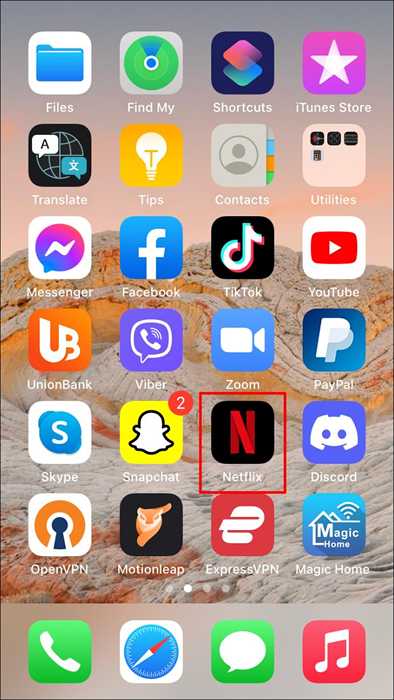
- Faça login em sua conta e escolha o perfil certo.
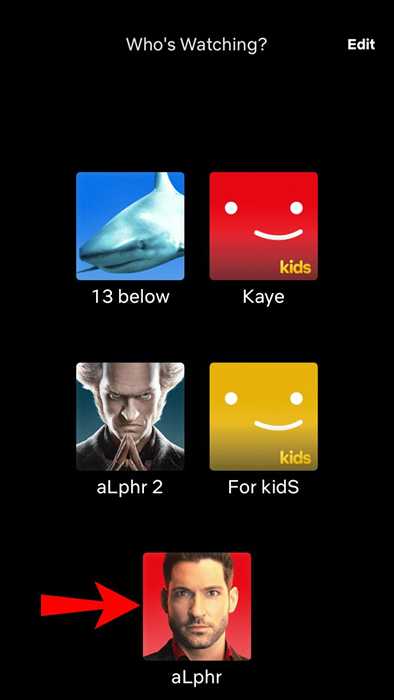
- Vou ao “Continue assistindo” aba.
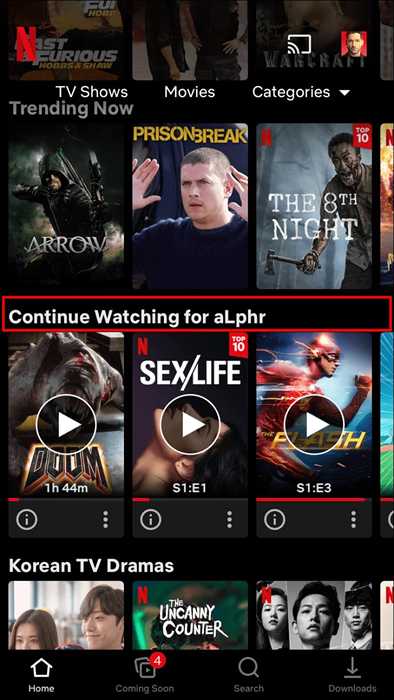
- Encontre o título que deseja remover.
- Toque nos "três pontos" sob o título.
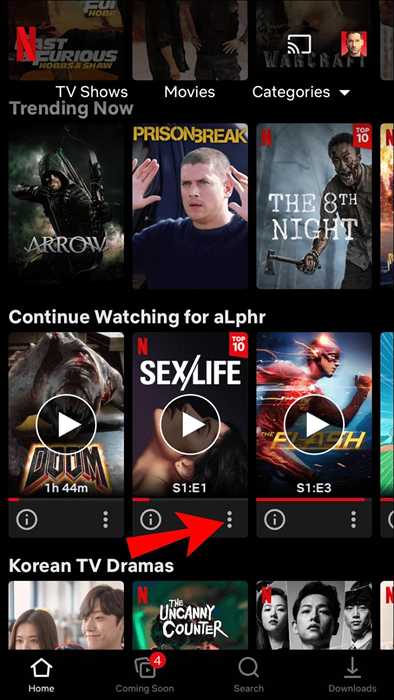
- Escolher “Remova da linha” No menu pop-up.
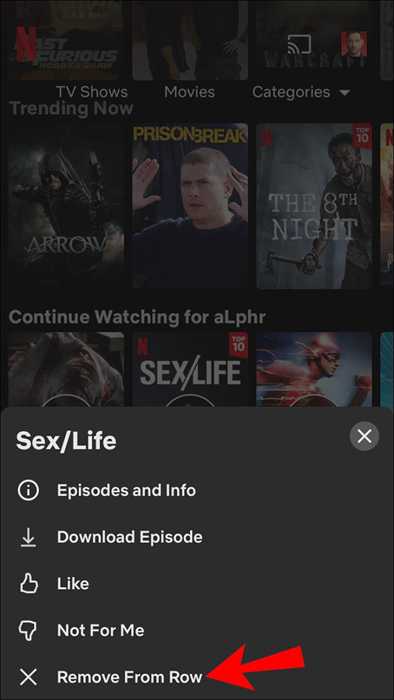
- Selecione "Remover" Para confirmar que deseja remover o título da linha "Continue assistindo".
Como limpar continue assistindo no iPhone usando um navegador
Outra maneira de remover um título da lista "Continuar assistindo" é também removê -lo da sua página de atividade. Em outras palavras, o Netflix permite que você "oculte" o título da página "Atividade de visualização". Infelizmente, Você terá que usar um navegador da web porque o aplicativo Netflix não suporta a opção.
Veja como remover um título assistido da sua página "Atividade".
- Inicie um navegador da web no seu iPhone ou iPad e depois vá para o site da Netflix.
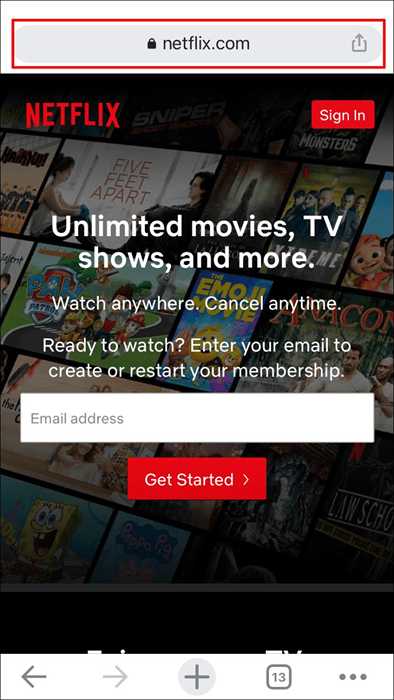
- Faça login no seu perfil Netflix.
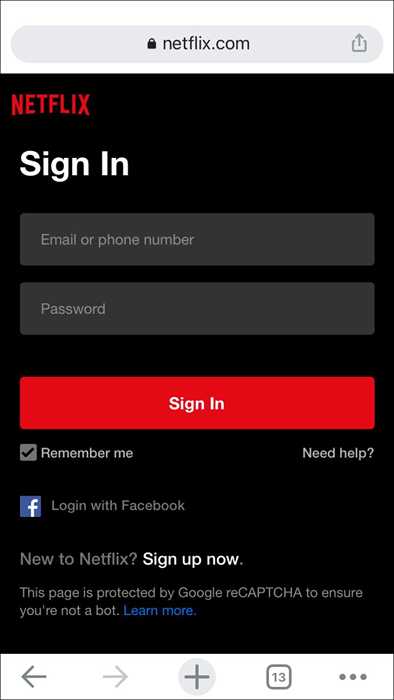
- Vou ao “Três linhas horizontais” no canto superior esquerdo do navegador.
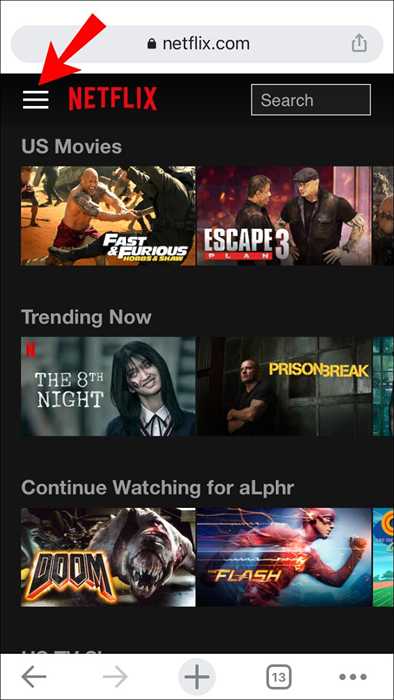
- Selecione "Conta.”
- Role para baixo até o perfil Netflix apropriado. Encontre "Atividade de visualização" na lista de opções. Toque em "Visualizar.”
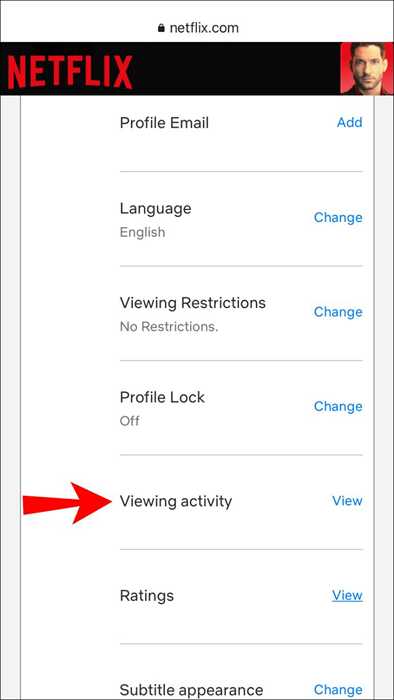
- Localize o título que você deseja esconder.
- Toque no “Ícone de círculo com corte” (opção de exclusão) no lado direito do título.
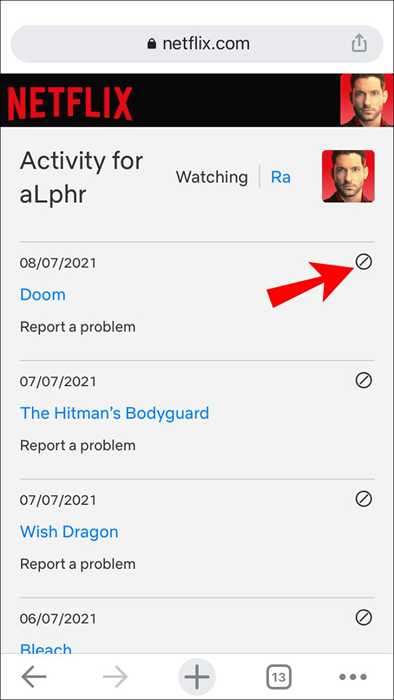
É sobre isso. O título não aparecerá mais na sua lista de "Continue assistindo". Lembre -se de que pode levar Netflix até 24 horas para esconder o item em todos os seus dispositivos.
Como limpar continue assistindo no aplicativo Android Netflix
Você pode remover os títulos da sua lista "Continuar assistindo" no aplicativo Netflix usando um dispositivo Android. Veja como fazer:
- Abra o Android "Netflix App" e faça login se não estiver feito já.
- Prossiga para a linha "Continue assistindo".
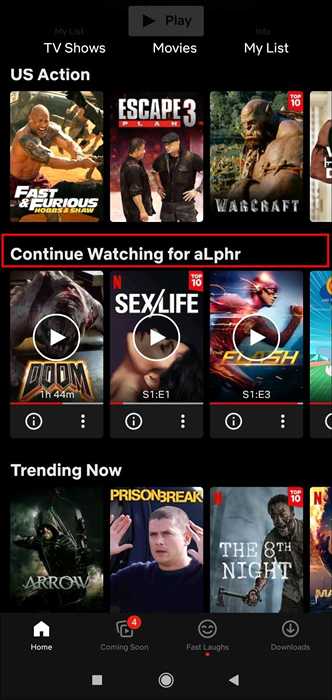
- Localize o filme ou show que você deseja remover da linha.
- Toque no “Três pontos” abaixo do título.
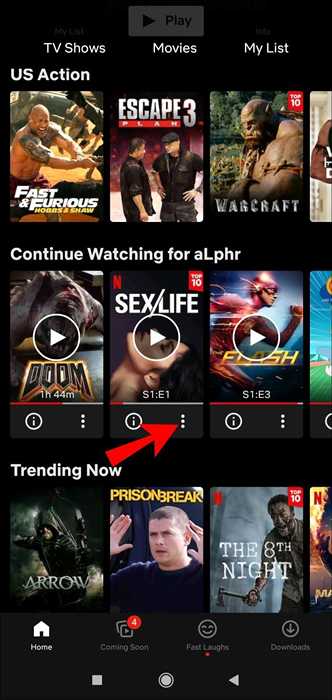
- Escolha o “Remova da linha” opção.
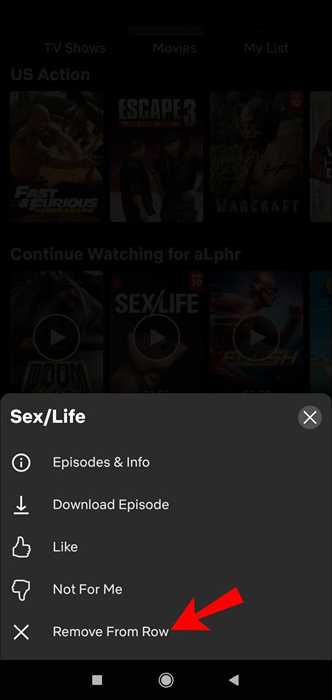
- Selecione "OK" Para remover este título da seção "Continue assistindo".
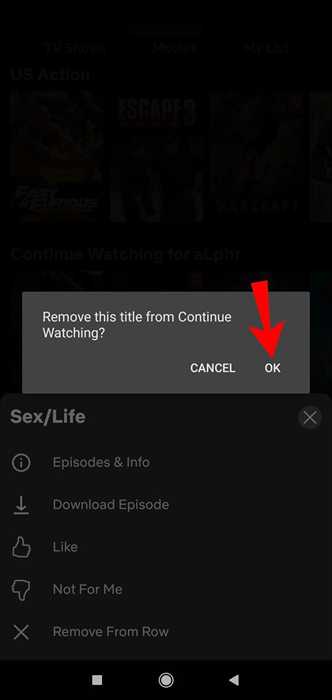
Como limpar continue assistindo no Netflix usando um navegador Android
Se você deseja usar o método alternativo de ocultar títulos assistidos, o aplicativo da Netflix o direcionará para um navegador da web para concluir a tarefa. Aqui está como você remove filmes e shows visualizados em um dispositivo Android usando um navegador:
- Abra o “Site da Netflix“ e efetuar login.
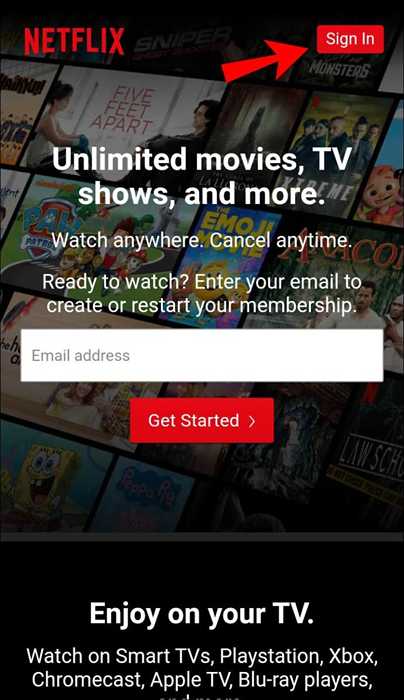
- Vá para o "Pagina inicial.”
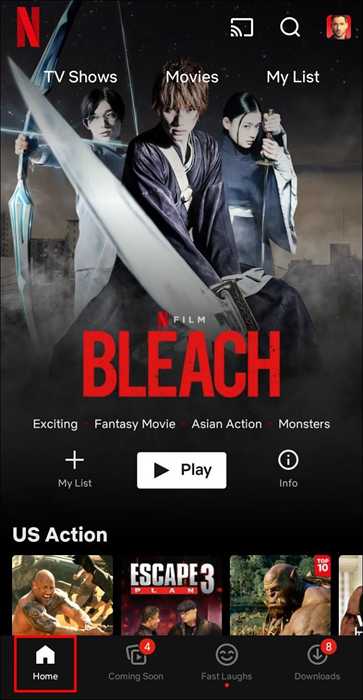
- Toque no seu “Ícone do perfil” no canto superior direito.
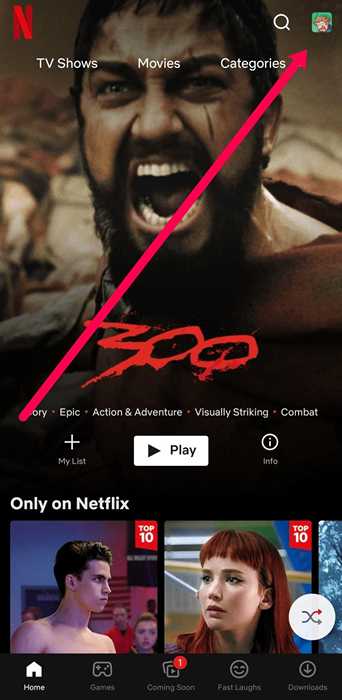
- Selecione "Conta.”
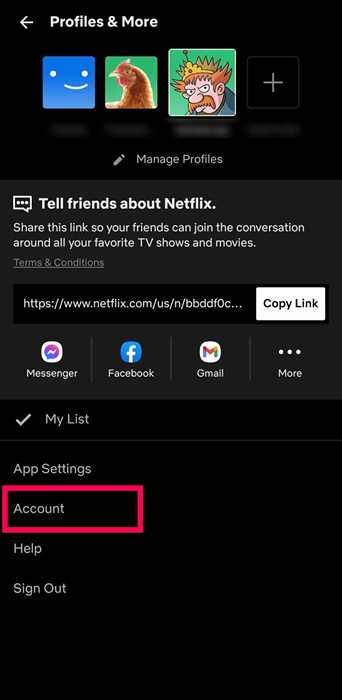
- Escolha o navegador da web que você gostaria de usar para revisar sua atividade de visualização.
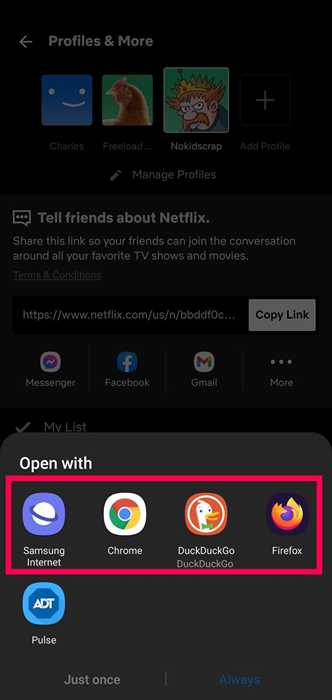
- Faça login se solicitado e selecione seu "perfil.”
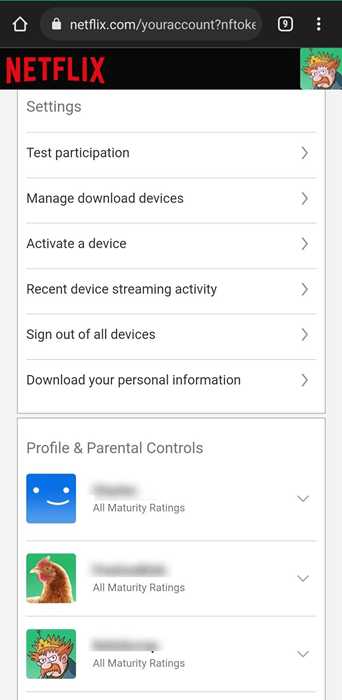
- Selecione "Visualizar" ou “Visualizando atividade.”
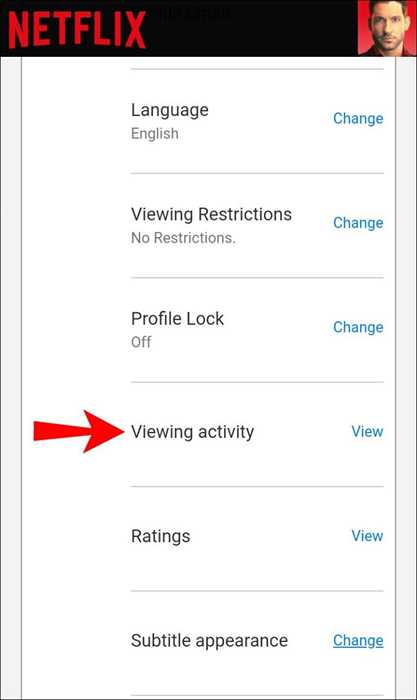
- Localize o título que você deseja remover.
- Selecione os “Ícone de círculo cruzado” (opção de exclusão) ao lado de cada título.
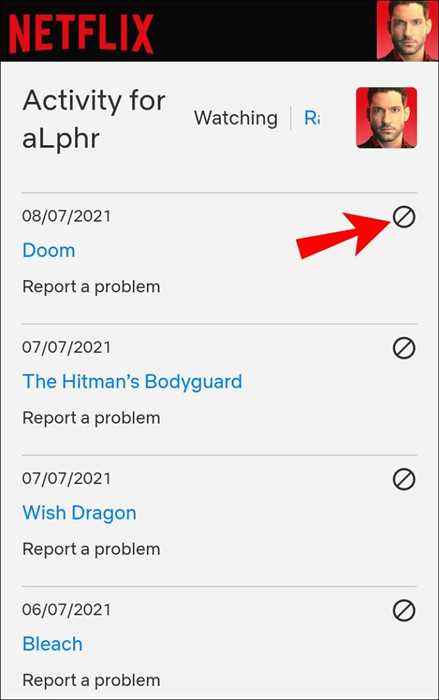
Agora, você sabe como limpar a lista "Continue assistindo" na Netflix e remover títulos individuais em vários dispositivos. Lembre -se, você precisa excluir episódios individuais de programas, a menos que você opte por remover tudo. Depois de terminar de limpar a lista, você pode assistir a qualquer conteúdo que desejar, incluindo aqueles que já assistiu.
Netflix continua assistindo perguntas frequentes
Incluímos esta seção para responder a mais perguntas sobre a exclusão de sua Netflix, continue assistindo itens.
Posso recuperar minha história de visualização depois de excluí -lo?
Infelizmente não. Se você selecionar a opção de excluir/ocultar sua atividade de histórico de visualização e confirmar suas intenções, não há uma opção para recuperá -la.
Está escondendo e excluindo a mesma coisa na Netflix para continuar assistindo?
Sim, esconder, excluir e remover são termos intercambiáveis usados para a seção "Continue assistindo", que é representada por um ícone de círculo com corte. No entanto, a opção "ocultando" referenciou originalmente sua área "assistida", que também a removeu da seção "Continue assistindo".
Posso excluir um perfil da Netflix?
Absolutamente! Você pode se preferir remover um perfil para eliminar toda a história e tudo associado a ele. Basta ir para "Editar perfil" e optar por excluí -lo.
Se eu excluir algo da seção Continuar assistindo, terei que reiniciá -la completamente?
Sim. Se você seguir as etapas acima e decidir que gostaria de terminar de assistir seu filme ou show da Netflix, você terá que reiniciá -lo completamente.
Continue assistindo? Não, obrigado.
Enquanto o recurso de continuar assistindo é uma excelente maneira de voltar e terminar um filme ou programa de TV, também pode ser uma dor. Se você tem o hábito de iniciar um show, apenas para ficar desinteressado rapidamente, pode remover facilmente os títulos que não está interessado seguindo as etapas acima.